Dragon Age Inquisition é um RPG de ação aclamado, notável pela sua imersiva experiência de jogo. Desenvolvido pela BioWare e distribuído pela Electronic Arts, o jogo, como qualquer outro, não está imune a erros. Embora geralmente funcione bem em diversas plataformas, alguns usuários de Windows 10 relatam dificuldades em iniciar o jogo corretamente. Este problema pode ter diversas causas, as quais serão detalhadas abaixo. Este artigo também visa orientar na resolução de falhas de inicialização do Dragon Age Inquisition no Windows 10.
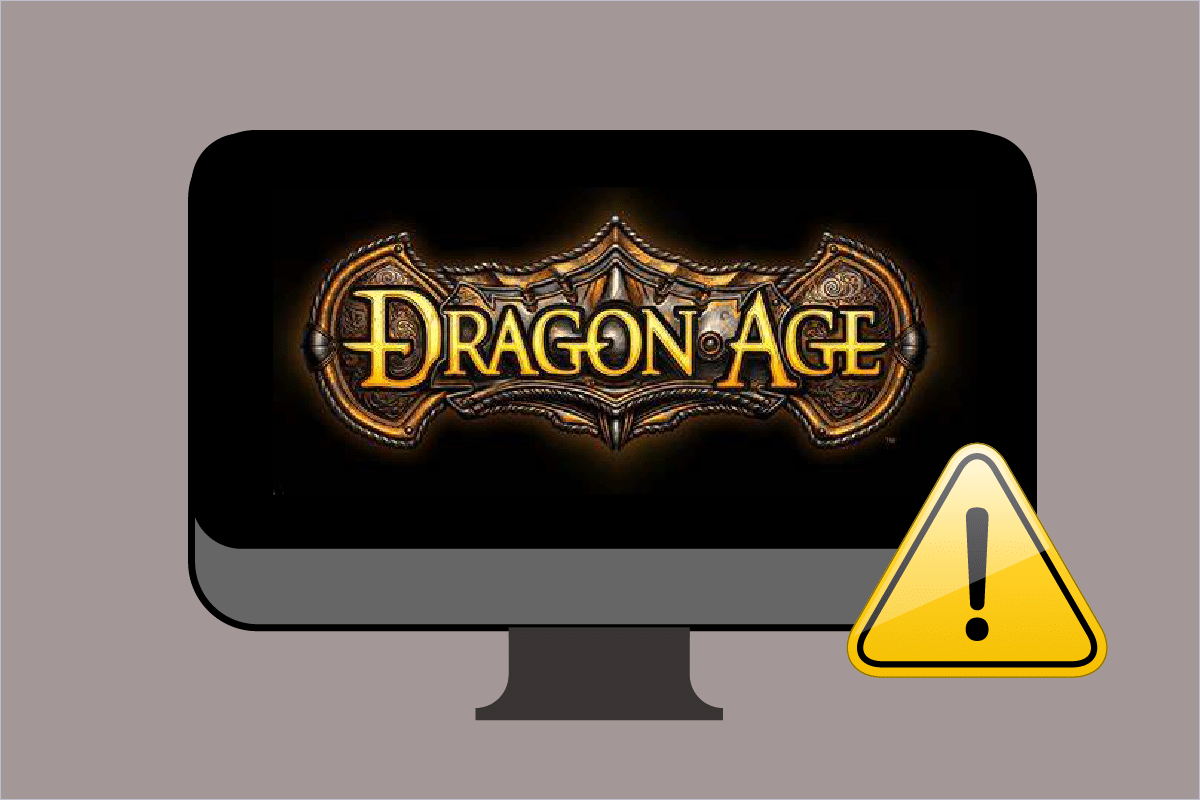
Soluções para o Erro de Travamento do Dragon Age Inquisition no Windows 10
Antes de explorarmos as soluções, é fundamental entender as possíveis causas deste problema:
- Interferência de softwares antivírus de terceiros.
- Ausência de atualizações do Windows ou dos drivers gráficos.
- Overclocking da GPU ou da RAM.
- Presença do driver NVIDIA 3D Vision.
- Configurações gráficas incompatíveis no jogo ou no sistema.
- Conflitos com certas opções do jogo, como o personagem Blackwall ou a habilidade Effortless Lunge.
- Incompatibilidade com as opções do menu Origin.
Método 1: Desativar o Antivírus (Se Aplicável)
Softwares de segurança de terceiros podem, por vezes, bloquear o lançamento de jogos. Tal pode ser o caso com o Dragon Age Inquisition no Windows 10. Desative temporariamente o seu antivírus e, se o problema persistir, considere desinstalá-lo, já que podem bloquear a instalação de vários softwares e jogos. Consulte guias online para aprender como desativar o seu antivírus no Windows 10.
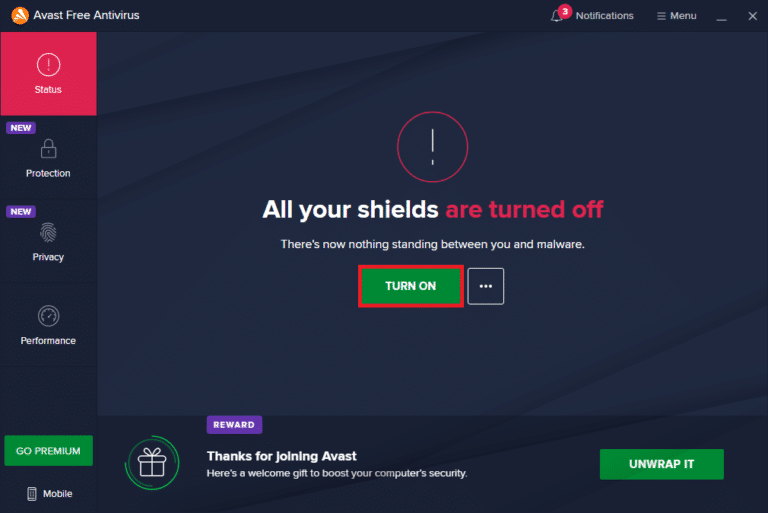
Método 2: Remover o NVIDIA 3D Vision
Se você já alcançou Skyhold no jogo, é um bom sinal, mas se o jogo ainda trava ao iniciar, o driver 3D Vision pode ser a causa. Embora a NVIDIA seja conhecida por sua qualidade gráfica, este driver pode, por vezes, ser problemático. A desinstalação do NVIDIA 3D Vision pode resolver o erro de travamento do Dragon Age Inquisition no Windows 10. Veja como:
1. Pressione a tecla Windows, digite “Painel de Controle” e abra-o.
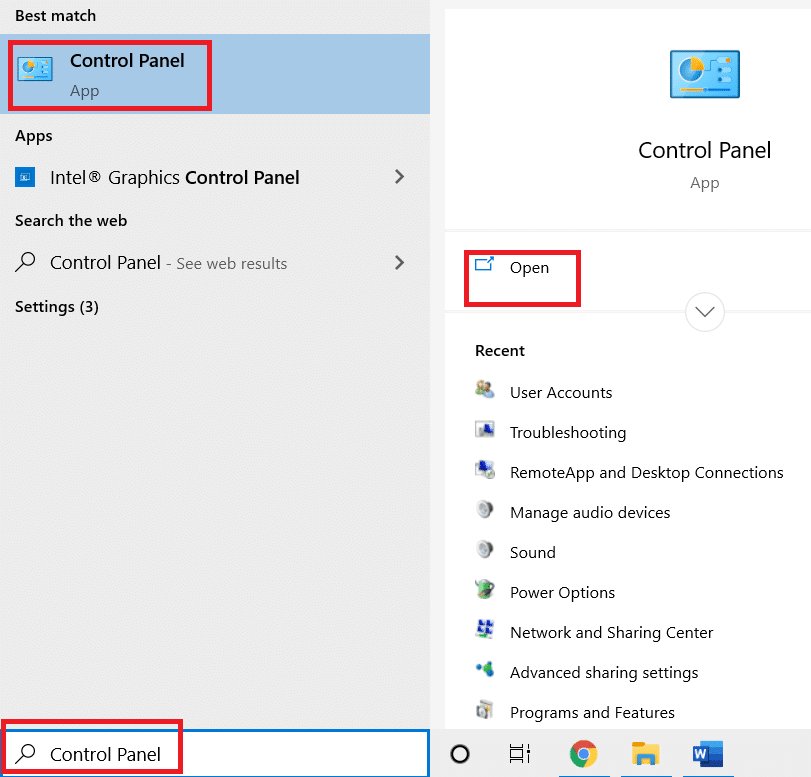
2. Altere a opção “Exibir por” para “Categoria” e clique em “Programas”.
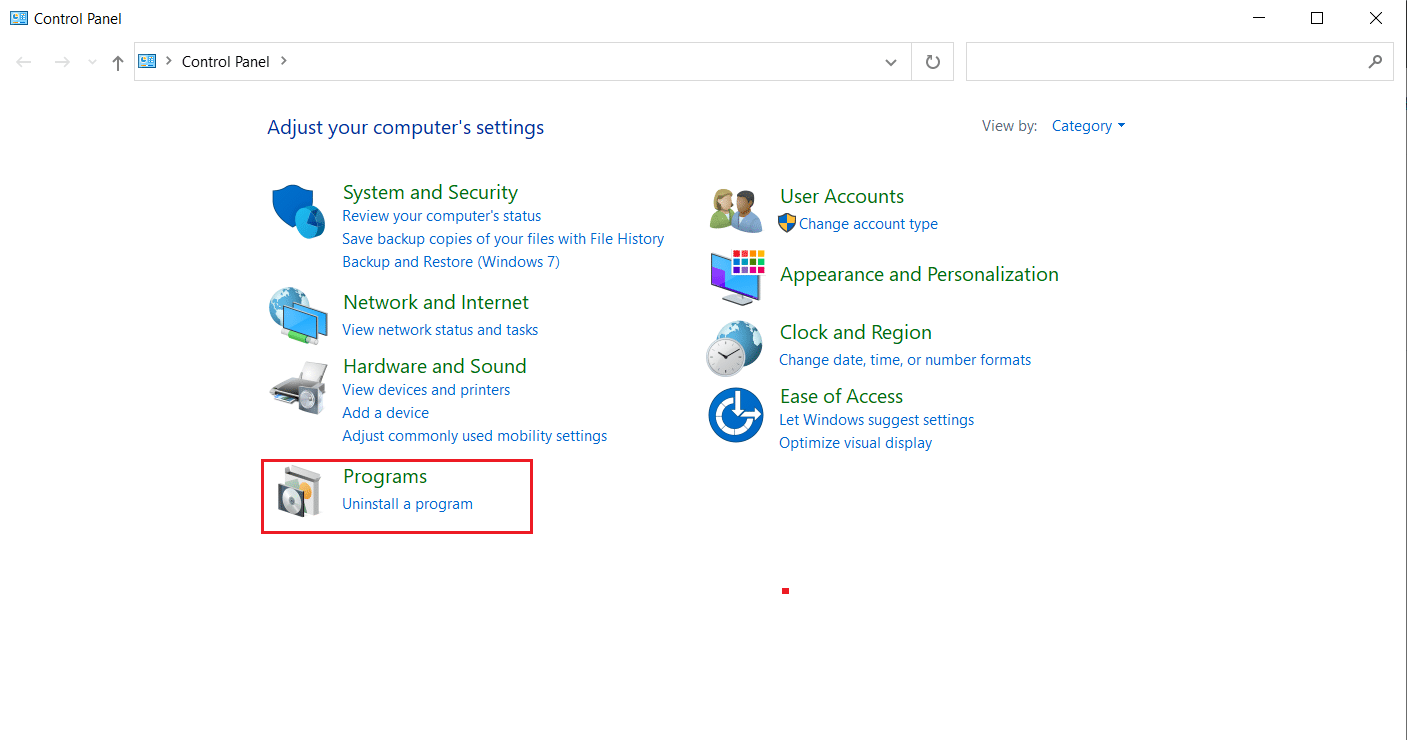
3. Clique em “Desinstalar um programa” em “Programas e Recursos”.
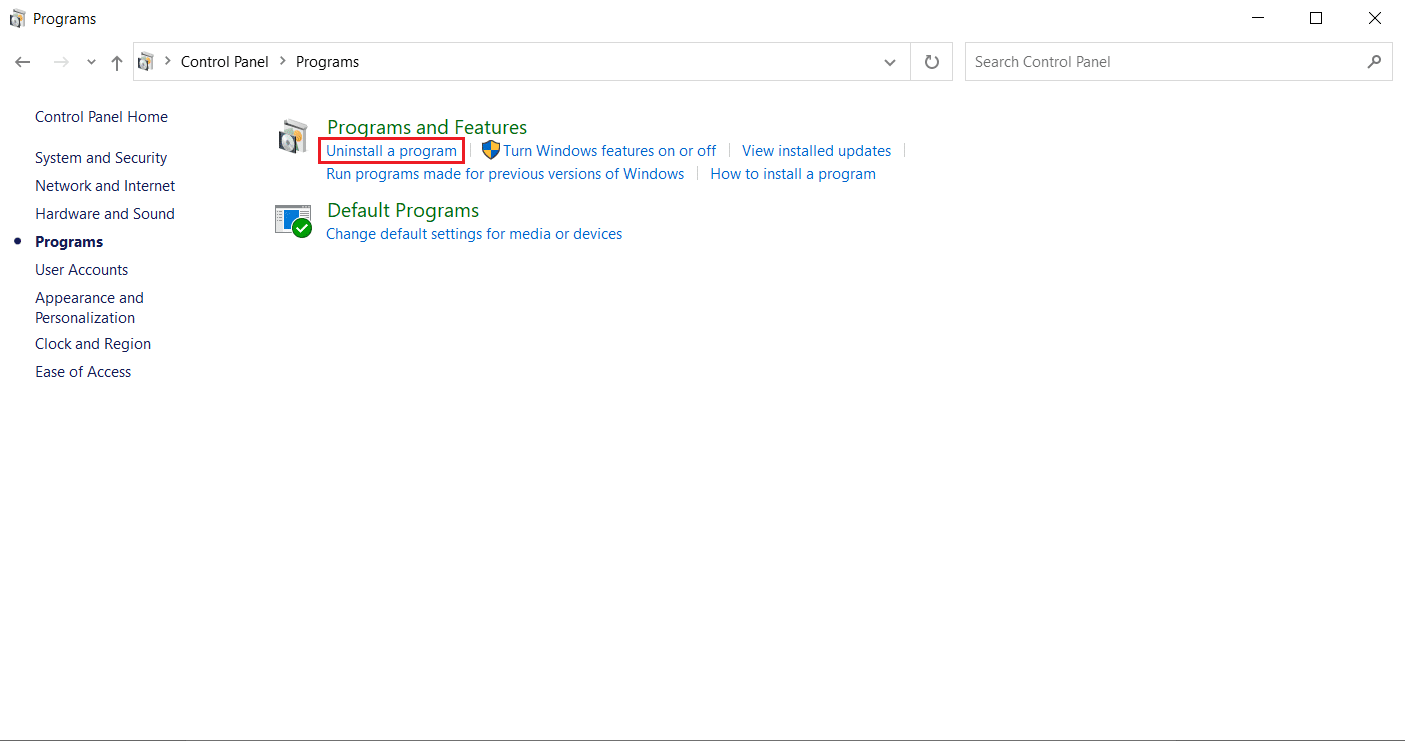
4. Encontre o driver NVIDIA 3D Vision, clique com o botão direito e selecione “Desinstalar”.
5. Confirme a desinstalação na janela que se abre.
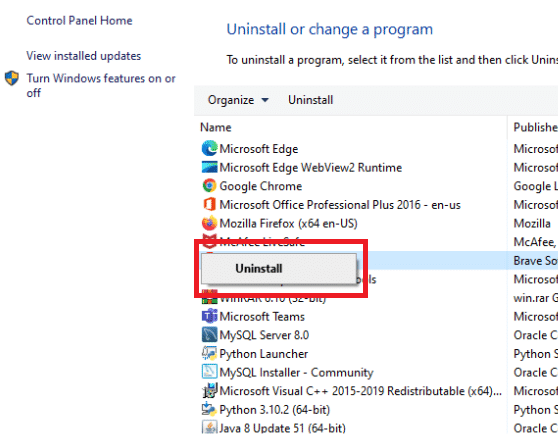
6. Reinicie o seu computador para verificar se o problema persiste.
O menu do Origin pode causar travamentos no Dragon Age Inquisition. Muitos usuários reportaram sucesso ao desativar este menu. Para o fazer, siga estes passos:
1. Clique com o botão direito no aplicativo Origin e selecione “Abrir”.
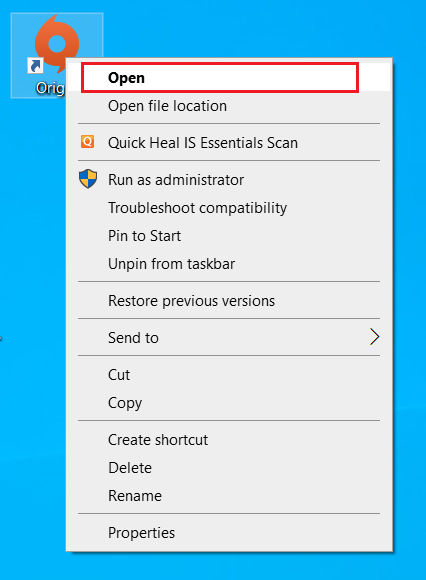
2. Insira as suas credenciais da EA e faça login.
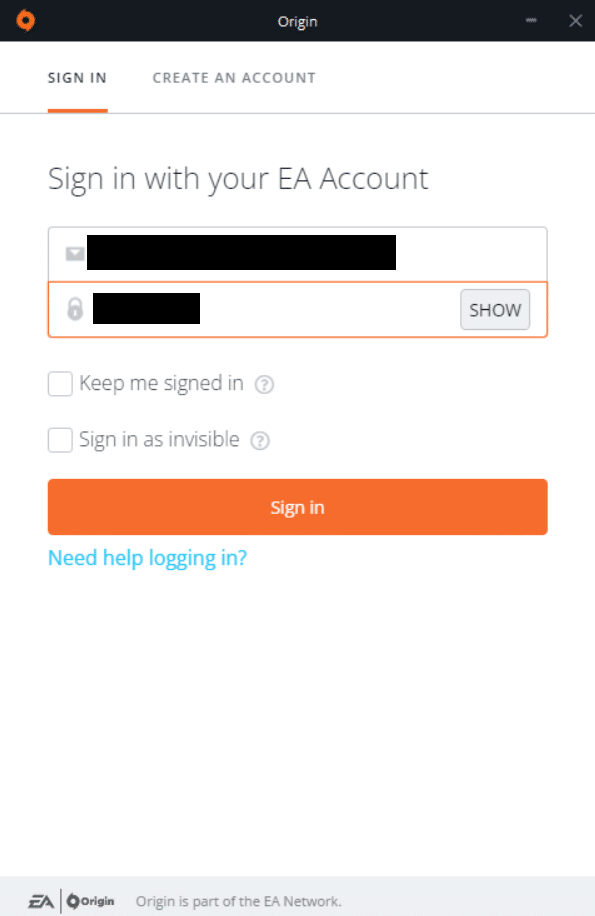
3. Na página inicial, clique em “Origin” na barra de menu.
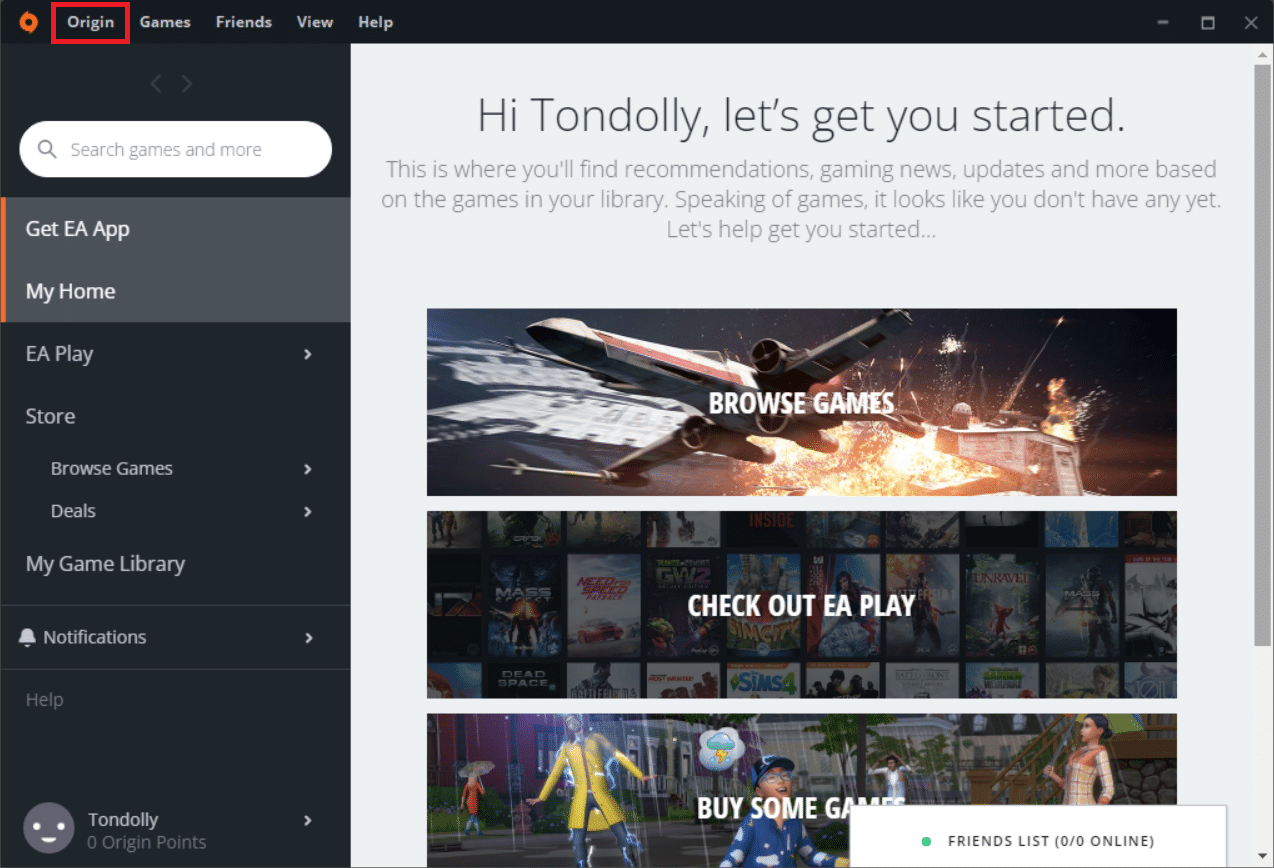
4. Selecione “Configurações do aplicativo”.
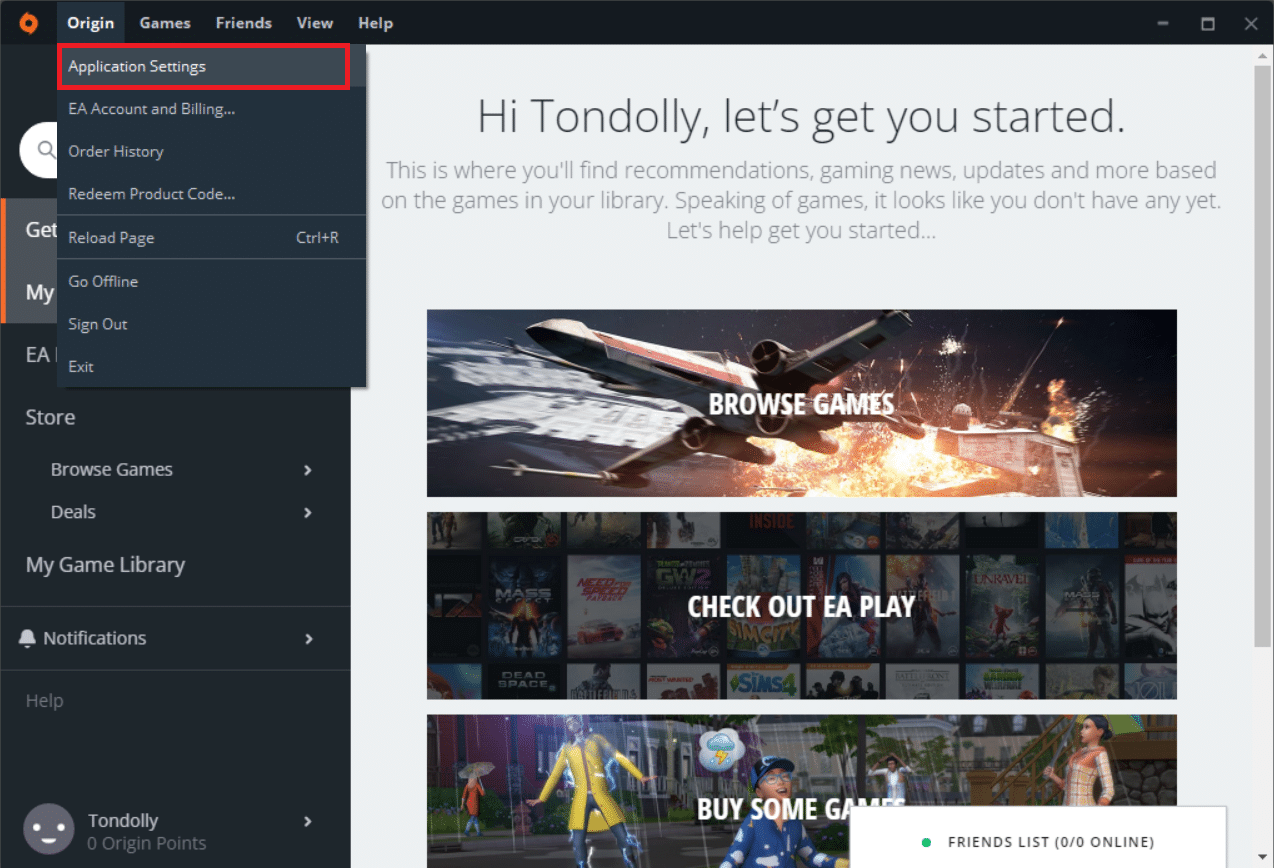
5. Vá para “ORIGIN NO JOGO” e desative a opção “Ativar Origin no jogo”.
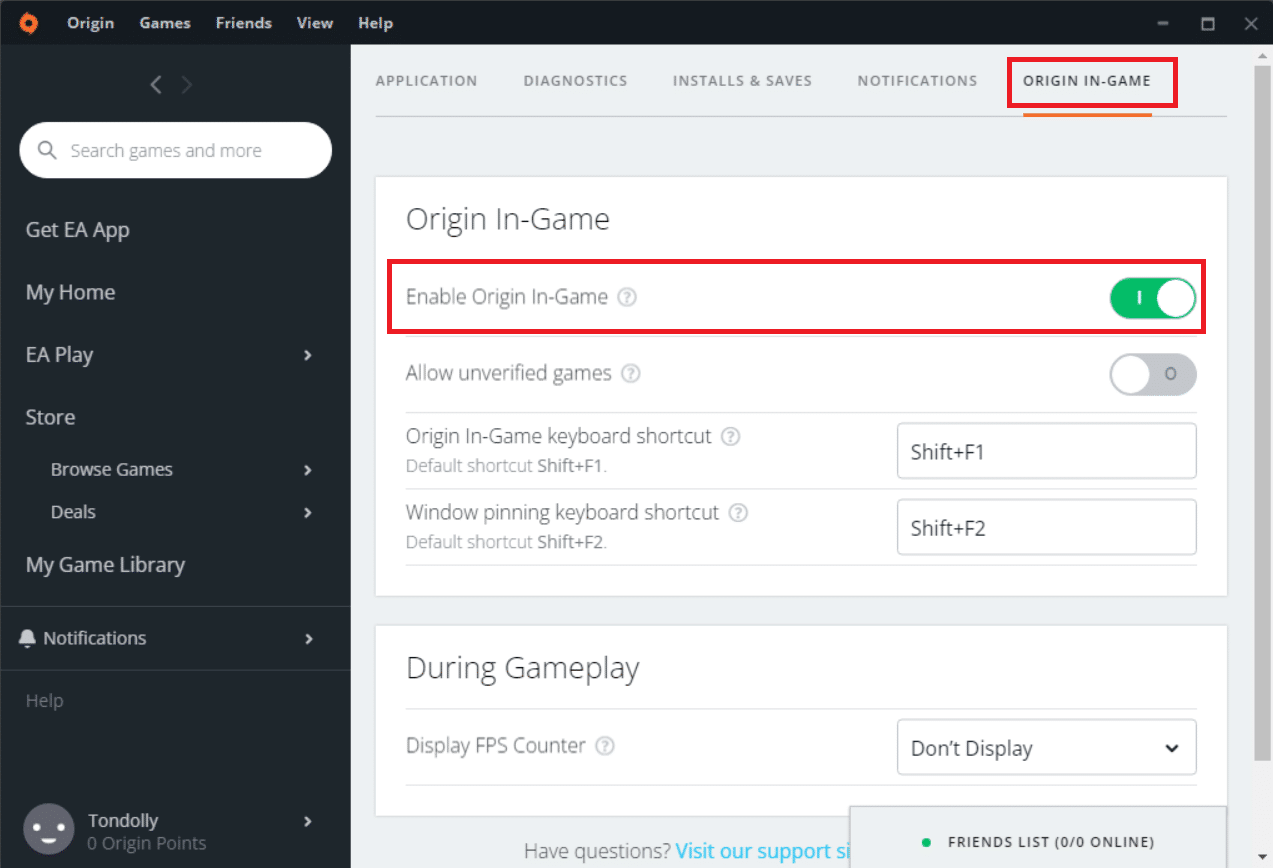
6. Reinicie o PC e tente iniciar o jogo.
Método 4: Atualizar o Driver Gráfico
Drivers gráficos são cruciais para o desempenho dos jogos. Um driver desatualizado pode impedir que o Dragon Age Inquisition inicie corretamente. Pode atualizar o driver manualmente, ou através de uma ferramenta automática. Consulte guias online sobre como atualizar os drivers gráficos no Windows 10.
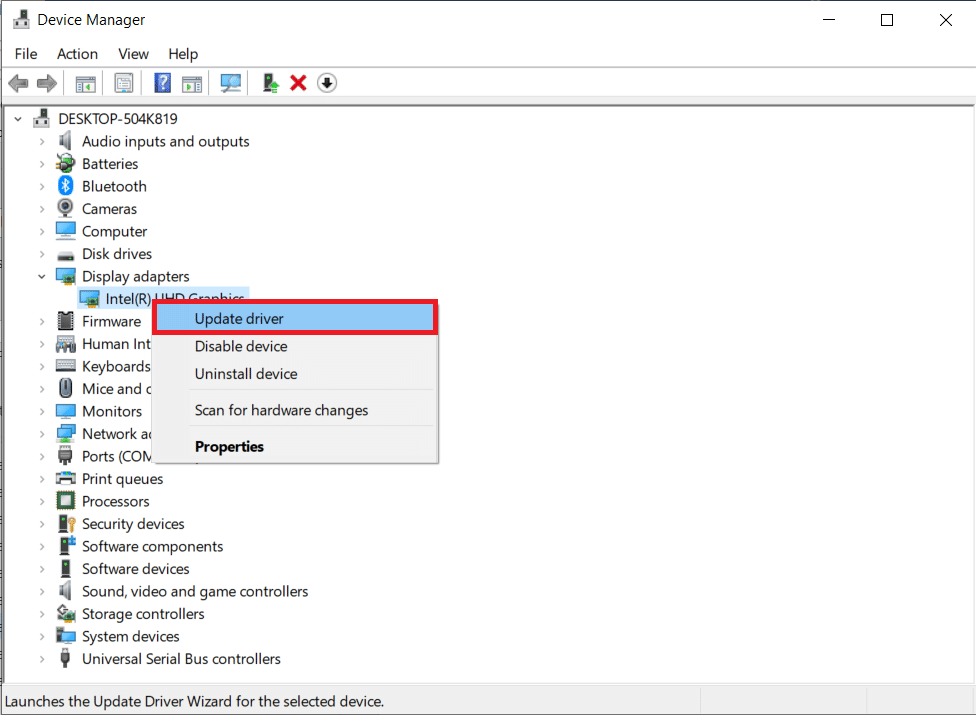
Método 5: Atualizar o Windows
Manter o Windows atualizado é uma solução geral para diversos problemas, incluindo erros em jogos. A Microsoft pode já ter corrigido este problema numa atualização recente. Consulte guias online para aprender mais sobre o Windows Update e como instalá-lo no Windows 10. Após a atualização, reinicie o PC e tente novamente o jogo. Se o problema persistir, avance para o próximo método.
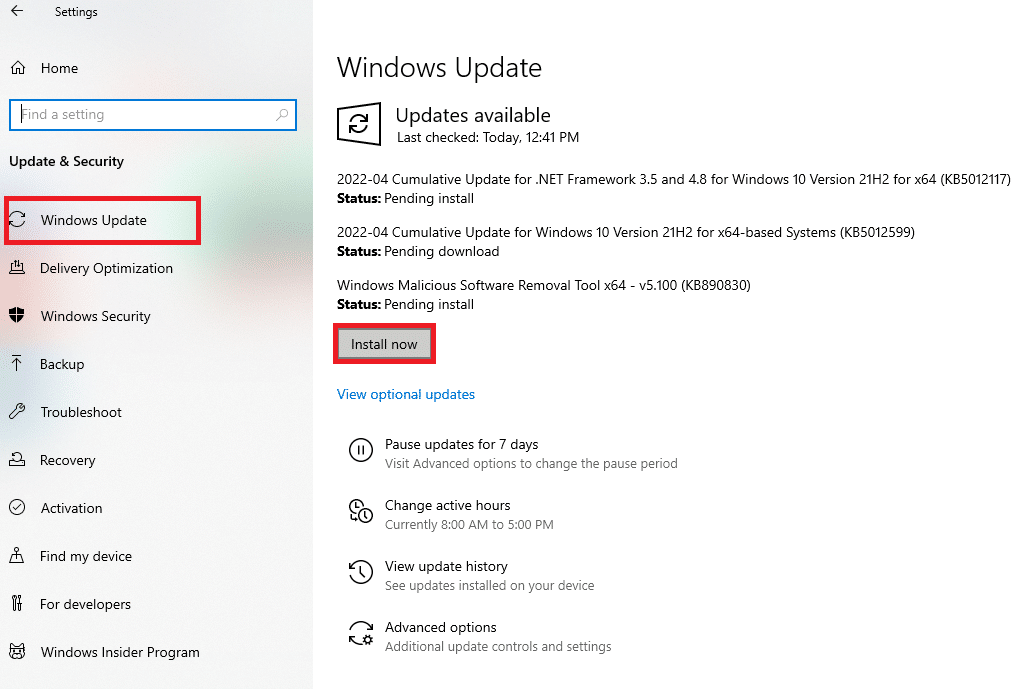
Método 6: Usar as Configurações Gráficas Padrão
Jogar com configurações gráficas muito elevadas pode causar instabilidade no jogo. Para evitar travamentos, utilize as configurações padrão do sistema. Veja como alterá-las:
1. Pressione as teclas Windows + I para abrir as “Configurações”.
2. Selecione “Sistema”.
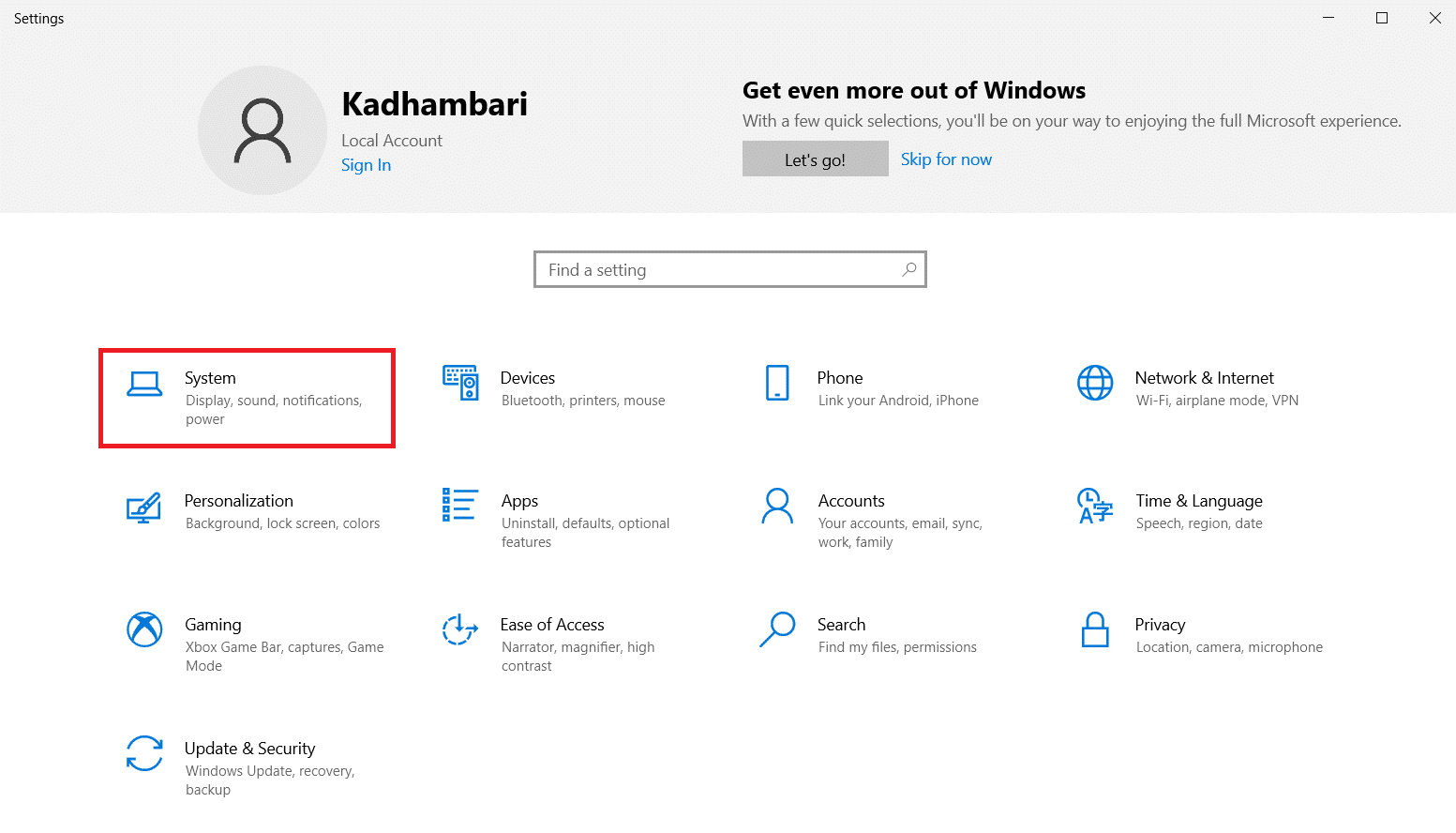
3. Vá para “Exibir”, role para baixo e clique em “Configurações de gráficos”.
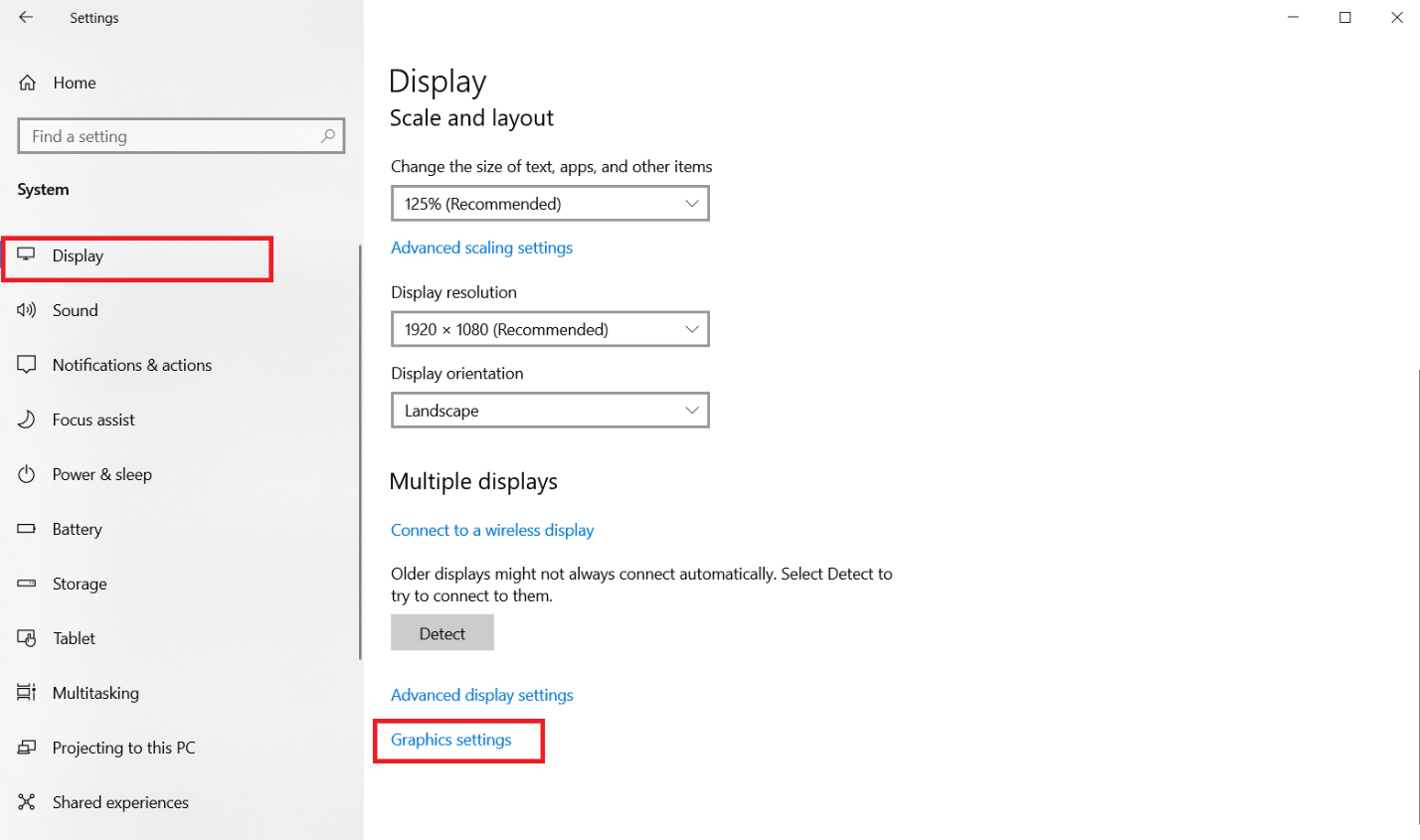
4. Escolha “Aplicativo clássico” no menu suspenso.
5. Clique em “Procurar”, encontre e adicione o Dragon Age Inquisition.
6. Clique em “Opções” e selecione “Padrão do sistema”. Clique em “Salvar”.
Método 7: Substituir Blackwall
Alguns usuários reportaram travamentos ao usar o personagem Blackwall durante lutas com aranhas em cavernas. Se este for o seu caso, experimente usar outro personagem, como Dorian, para evitar o problema.
Método 8: Desativar a Habilidade “Lunge and Slash”
Travamentos podem estar relacionados com a animação da habilidade “Lunge”. Desative a habilidade “Effortless Lunge” e utilize a habilidade “Lunge and Slash” em vez dela. Isto pode resolver o problema.
Método 9: Ajustar as Configurações Gráficas do Jogo
Problemas gráficos são comuns em jogos online. Alterar as definições gráficas do jogo pode ser a solução para muitos problemas:
-
Modo Gráfico Automático: Não force o seu sistema além do limite. Configurações gráficas Ultra ou High podem causar travamentos se o seu computador não conseguir manter uma taxa de quadros estável. Utilize o modo automático para que o jogo ajuste as definições de acordo com as capacidades do seu sistema.
-
VSync Adaptativo e Tesselação Média: Se o jogo ainda estiver a travar no modo automático, ajuste as configurações manualmente. Muitos usuários conseguiram resolver travamentos alterando o VSync para adaptativo e a tesselação para média.
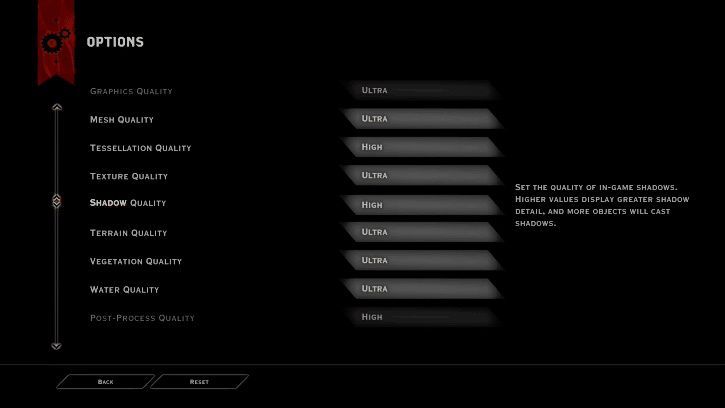
Método 10: Remover o Cache do Jogo
Caches são dados armazenados para agilizar processos. Caches corrompidos podem causar travamentos no jogo. Remova o cache seguindo estes passos:
1. Pressione as teclas Windows + E para abrir o “Explorador de Arquivos”.
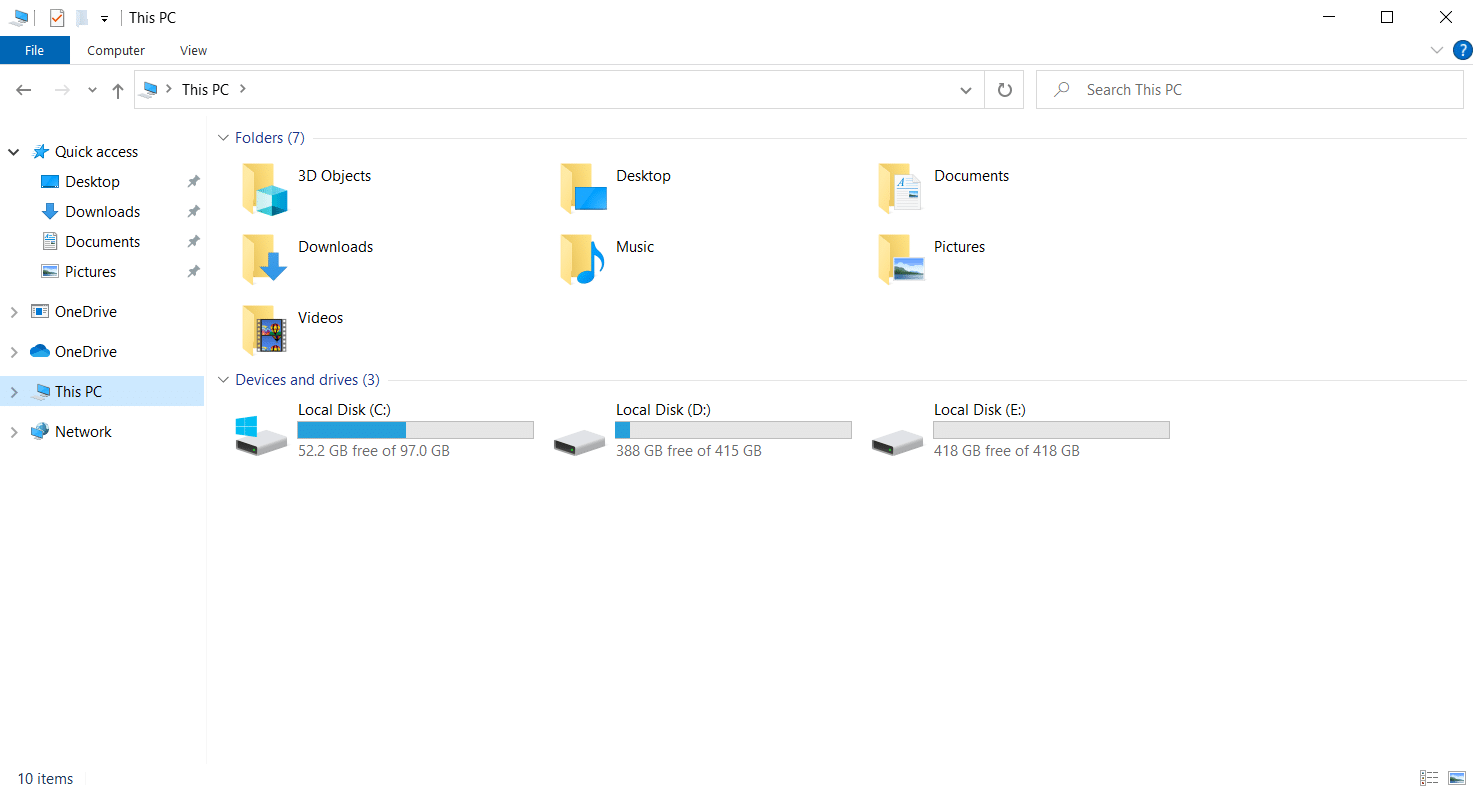
2. Navegue até o seguinte caminho: C:\Users\[SeuNomeDeUsuario]\Documents\BioWare\Dragon Age Inquisition\cache
C:UsersDocumentsBioWareDragon Age Inquisitioncache
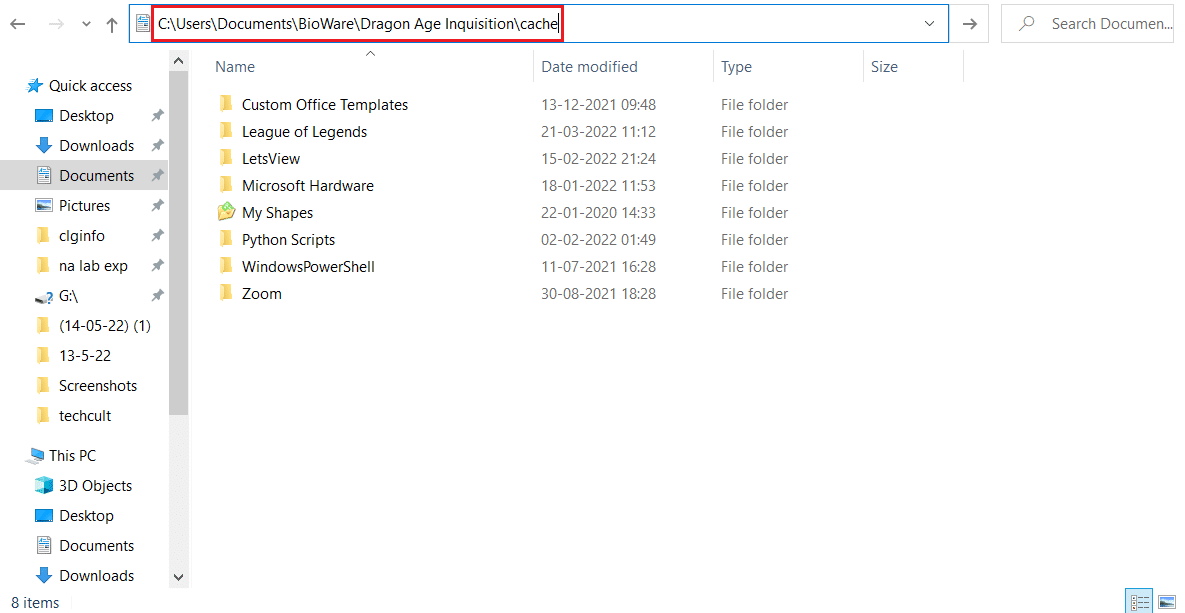
3. Selecione todos os ficheiros (Ctrl + A) e pressione Shift + Del para remover o cache.
4. Siga as instruções que aparecerem e tente abrir o jogo novamente.
Verifique se o problema foi resolvido.
Método 11: Modificar as Configurações de Compatibilidade
O jogo pode travar se não tiver privilégios administrativos ou se a versão do Windows for incompatível. Altere as configurações de inicialização da seguinte forma:
1. Pressione Windows + E para abrir o Explorador de Arquivos.
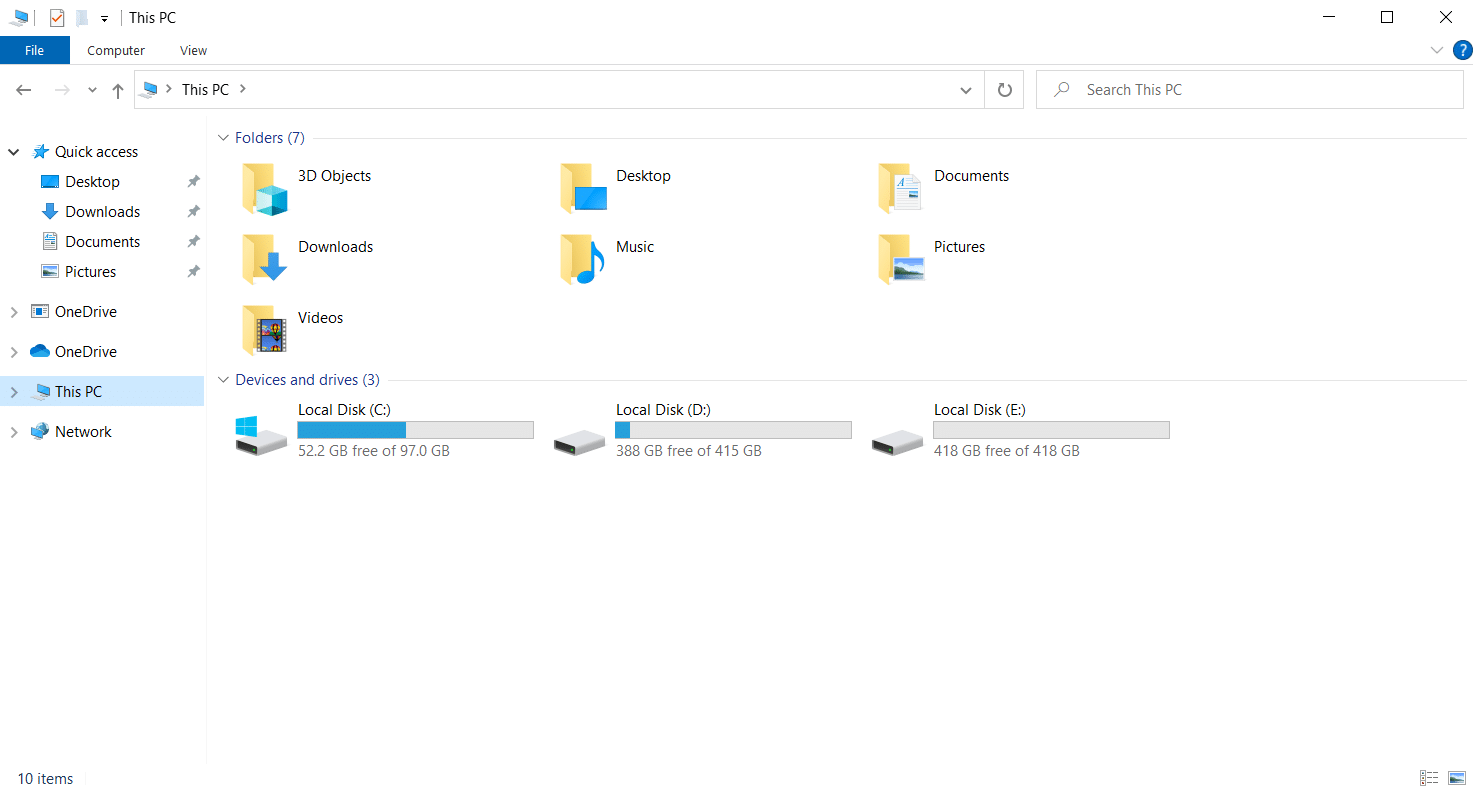
2. Navegue até a pasta de instalação do jogo.
3. Clique com o botão direito no ficheiro executável do jogo e selecione “Propriedades”.
4. Vá para o separador “Compatibilidade”, marque “Executar este programa em modo de compatibilidade” e escolha um sistema operativo relevante.
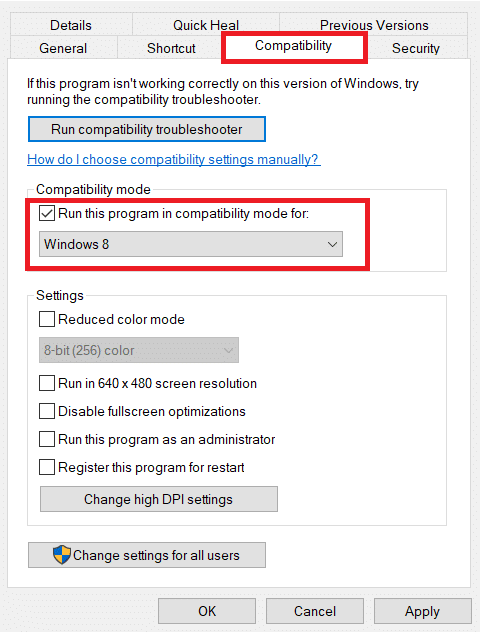
5. Marque “Executar este programa como administrador” na seção “Configurações”. Clique em “Aplicar” e em “OK”.
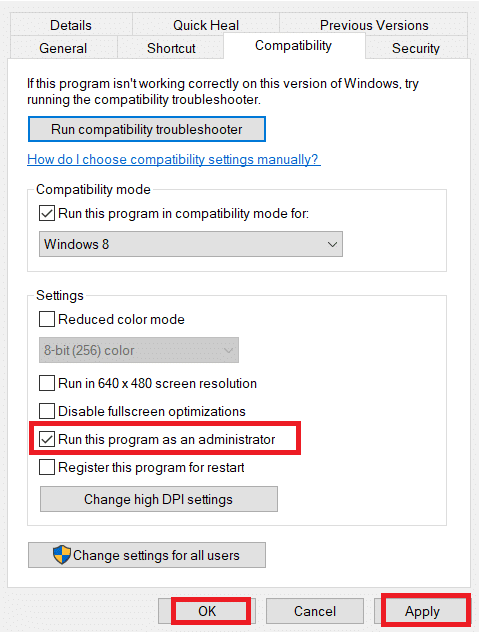
6. Se o jogo ainda travar, tente a solução seguinte.
Método 12: Inicialização Limpa
Alguns aplicativos em execução em segundo plano podem entrar em conflito com o Dragon Age Inquisition. Realize uma inicialização limpa para identificar o aplicativo que está a causar o problema. Consulte guias online sobre como realizar uma inicialização limpa no Windows 10.

Método 13: Reduzir a Frequência da RAM ou GPU
O erro de travamento pode ser devido a RAM com frequência muito baixa (800 MHz ou 1000 MHz). Reduza a frequência da RAM para corrigir o problema. O processo para reduzir a frequência pode variar de acordo com a placa-mãe, geralmente através das configurações da BIOS. Note que não deve realizar este passo sem experiência em alterar as frequências da RAM ou GPU.
1. Entre nas configurações da BIOS.
2. Selecione “Advanced Chipset Features” e abra “FSB & Memory Config” pressionando Enter.

3. Reduza a frequência do clock em aproximadamente 50 MHZ. Isto também pode ajudar GPUs com overclock de fábrica.
Overclocking da GPU pode causar erros. Não ultrapasse os limites da sua placa gráfica, para evitar problemas.
Método 14: Reinstalar o Dragon Age Inquisition
Se nenhuma das soluções acima funcionar, reinstale o jogo. Siga estes passos:
1. Abra o aplicativo Origin.
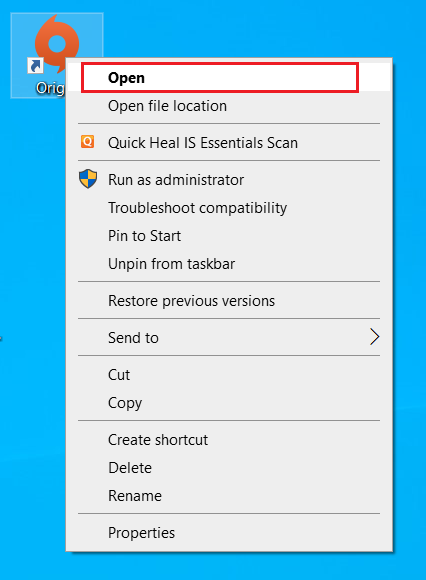
2. Faça login na sua conta EA.
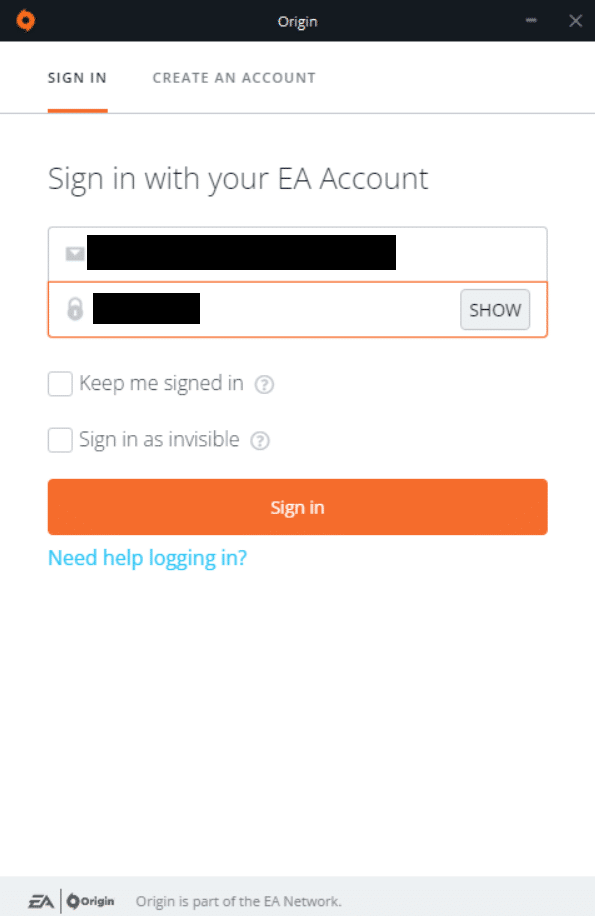
3. Selecione “Minha Biblioteca de Jogos”.
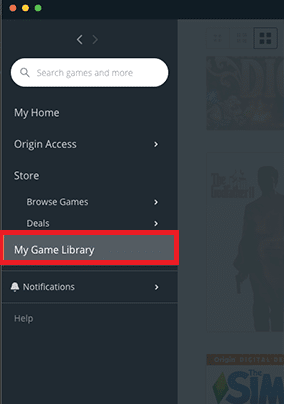
4. Clique com o botão direito em Dragon Age Inquisition e selecione “Desinstalar”.
5. Siga as instruções para desinstalar o jogo.
6. Reinicie o PC.
7. Baixe o jogo novamente do site oficial.
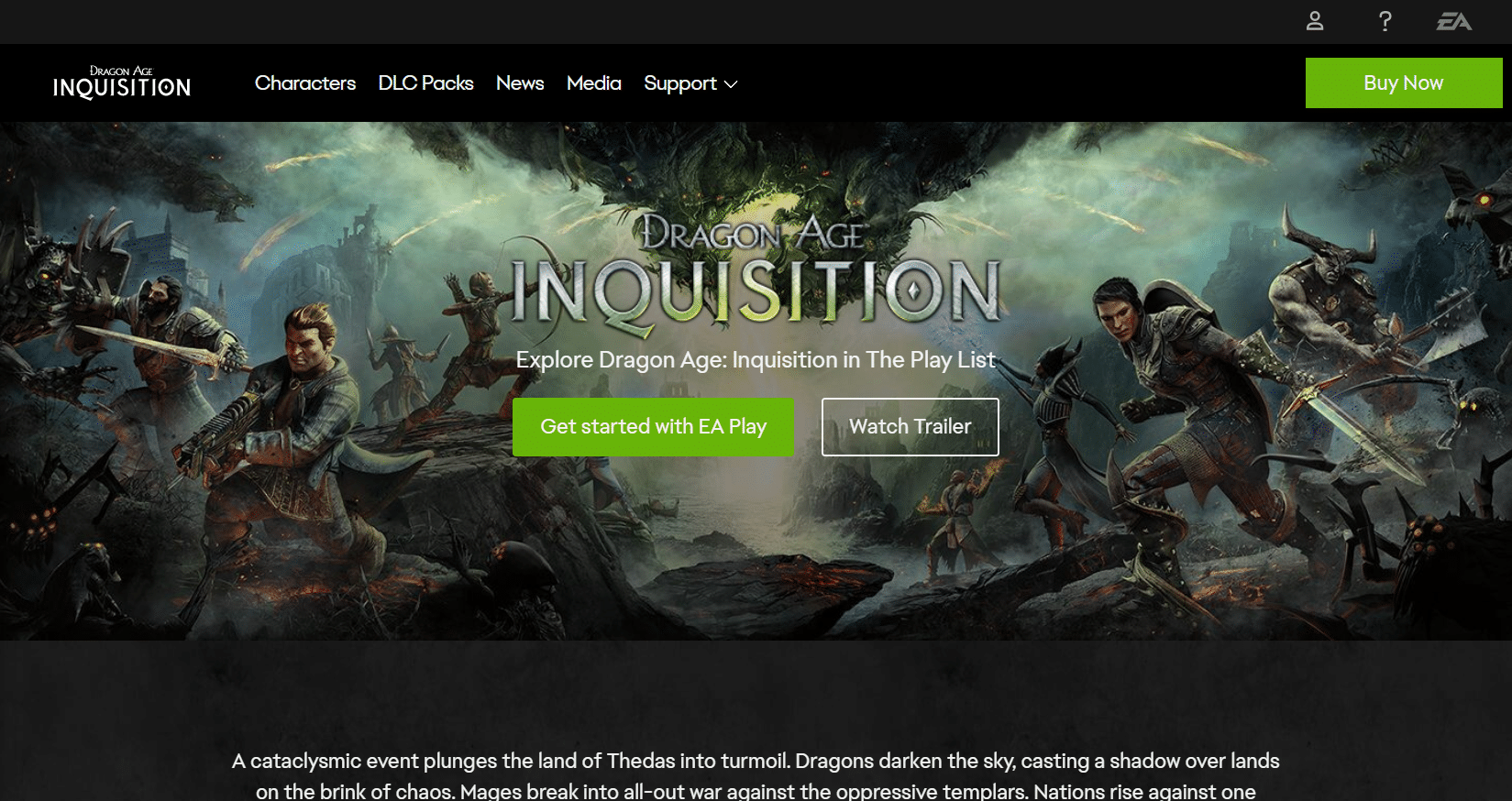
8. Instale o jogo novamente.
Finalmente, tente iniciar o jogo novamente.
***
Esperamos que este guia tenha sido útil para resolver o problema de travamento do Dragon Age Inquisition no Windows 10. Informe-nos qual o método que funcionou para si. Se nenhuma destas soluções funcionar, consulte um profissional. Sinta-se livre para entrar em contato conosco na seção de comentários.